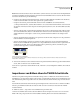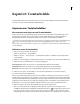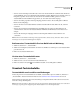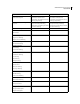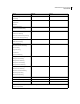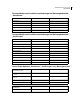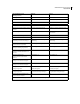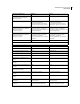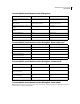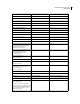Operation Manual
739
VERWENDEN VON PHOTOSHOP CS4
Tastaturbefehle
Zweck („Extrahieren“ und
„Mustergenerator“)
Windows Mac OS
Fenstergröße Strg + 0 Befehlstaste + 0
Einzoomen Strg + + (Ziffernblock) Befehlstaste + + (Ziffernblock)
Auszoomen Strg + - (Ziffernblock) Befehlstaste + - (Ziffernblock)
Zweck (nur „Extrahieren“) Windows Mac OS
Zwischen Kantenmarker und Radiergummi
wechseln
Alt + Kantenmarker/Radiergummi Wahltaste + Kantenmarker/Radiergummi
Hervorhebungshilfe ein/aus Strg mit ausgewähltem Kantenmarker Befehlstaste mit ausgewähltem
Kantenmarker
Aktuelle Kantenmarkierung entfernen Alt + Entf Wahltaste + Entf
Ganzes Bild markieren Strg + Entf Befehlstaste + Entf
Vordergrundbereich füllen und
Extrahierung in der Vorschau anzeigen
Umschalttaste + Klicken bei ausgewähltem
Füllwerkzeug
Umschalttaste + Klicken bei ausgewähltem
Füllwerkzeug
Maske verschieben, wenn der
Kantenverfeinerer ausgewählt ist
Ziehen bei gedrückter Strg-Taste Ziehen bei gedrückter Befehlstaste
Deckkraft hinzufügen, wenn das
Bereinigen-Werkzeug ausgewählt ist
Ziehen bei gedrückter Alt-Taste Ziehen bei gedrückter Wahltaste
Wechseln zwischen „Original“ und
„Extrahiert“ im Einblenden-Menü in der
Vorschau
XX
Bereinigen-Werkzeug und
Kantenverfeinerer vor der Vorschau
aktivieren
Umschalttaste + X Umschalttaste + X
Von oben nach unten durch Menü
„Anzeigen“ in der Vorschau navigieren
FF
Von unten nach oben durch Menü
„Anzeigen“ in der Vorschau navigieren
Umschalttaste + F Umschalttaste + F
Pinselgröße um 1 Einheit
verringern/vergrößern
Nach-unten-Taste/Nach-oben-Taste im
Textfeld „Pinselgröße“
†
Nach-unten-Taste/Nach-oben-Taste im
Textfeld „Pinselgröße“
†
Pinselgröße um 1 Einheit
verringern/vergrößern
Nach-links-Taste/Nach-rechts-Taste bei
eingeblendetem Pinselgröße-Regler
†
Nach-links-Taste/Nach-rechts-Taste bei
eingeblendetem Pinselgröße-Regler
†
Stärke des Bereinigen-Werkzeugs oder
Kantenverfeinerers einstellen
0-9 0-9
†
Halten Sie die Umschalttaste gedrückt, um die Werte um 10 Einheiten zu verringern/vergrößern